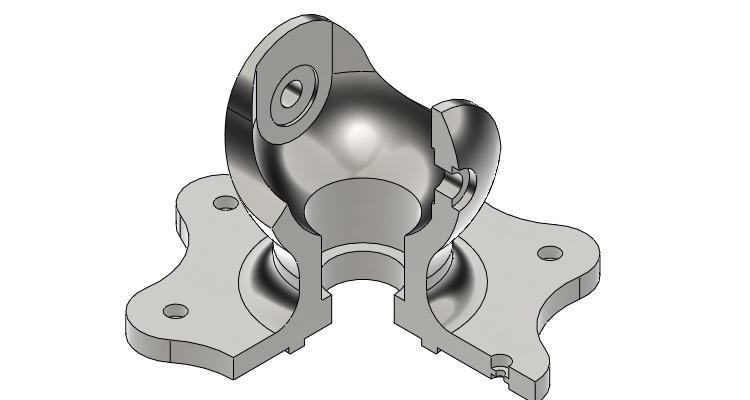
Při modelování kulového uložení je potřeba pokročilejších znalostí SOLIDWORKSu, skicování i prostorová představivost. Prostudujte si zadání (výkres) a pokud si nebudete vědět rady nebo se chcete podívat na náš postup, pokračujte podle našeho návodu krok za krokem.
Před zahájením modelování podle našeho postupu si prostudujte zadání (výkres).
Postup modelování kulového ložiska
Otevřete si rozpracovaný díl.

Ve FeatureManageru vyberte rovinu Přední a z kontextového panelu nástrojů vyberte příkaz Načrtnout skicu.

Změňte orientaci pohledu do pohledu kolmého na rovinu skici Skica5. Ve FeatureManageru vyberte skicu Skica5 a z kontextového panelu nástrojů vyberte příkaz Kolmý k.
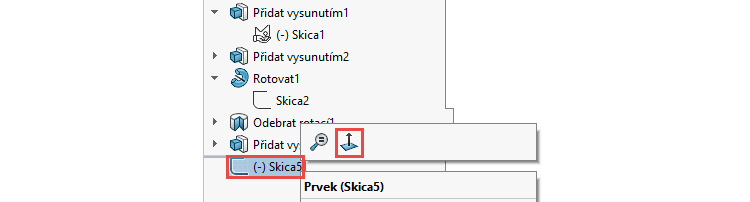
Klávesou S si zobrazte Panel zkratek a vyberte příkaz Osa.
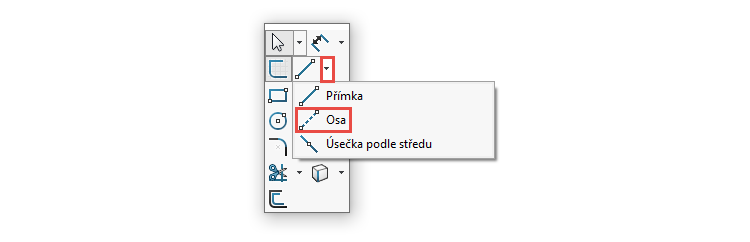
Umístěte počáteční bos osy do středu oblouku skici Skica2.

Pokračujte ve skicování vodorovné osy.

Levým gestem myši vyberte příkaz Přímka.

Nyní již samostatně naskicujte obrys díry, kterou odebereme rotací kolem vodorovné osy. Pravou svislou přímku skicujte tak, aby ležela mimo obrys modelu. Obrys stačí naskicovat přibližně, pevný tvar určíme pomocí vazeb a kót.

Horním gestem myši vyberte příkaz Inteligentní kóta a zakótujte délky a kóty průměrů.

Pravou a levou svislou přímku kótovat nebudeme. Tyto přímky však musí ležet v takovém místě, aby se odebral celý průřez díry. Přímky lze v případě potřeby přesunout přetažením do požadované polohy. Zda přímky leží mimo obrys modelu, zejména ta levá, si můžete ověřit změnou zobrazení modelu. Z panelu Průhledné zobrazení vyberte zobrazení Skryté hrany viditelné.
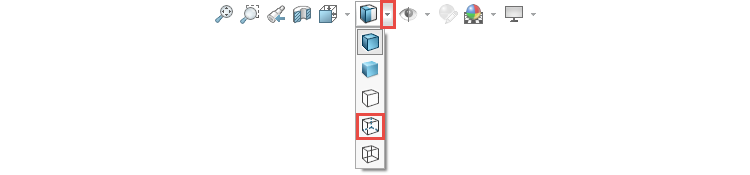
Pokud by se v modelu dělaly s odstupem času změny, bude výhodnější určit polohu levé přímky tak, aby byla kolineární s hranou modelu. Stiskněte klávesu Ctrl, vyberte levou svislou přímku (1), obrysovou hranu modelu (2) a z kontextového panelu nástrojů vyberte vazbu Kolineární (3).
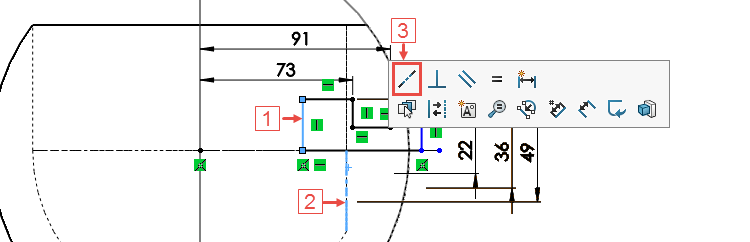
Změňte zobrazení modelu na Stínovaný s hranami. Zkontrolujte, zda pravá svislá přímka leží mimo obrys modelu a pokračujte v odebrání rotací.
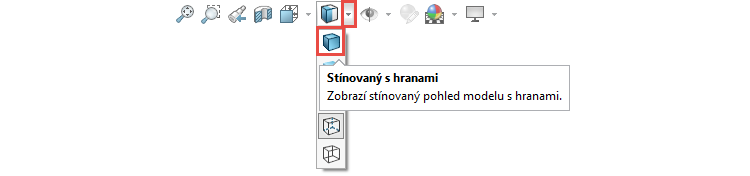
Odebrání rotací
Změňte orientaci pohledu do pohledu izometrického (Ctrl + 7).
Ze záložky Prvky vyberte příkaz Odebrání rotací.

Vzhledem k tomu, že skica obsahuje pouze jednu konstrukční geometrii, vodorovnou osu, vyberte se tato osa jako osa rotace.
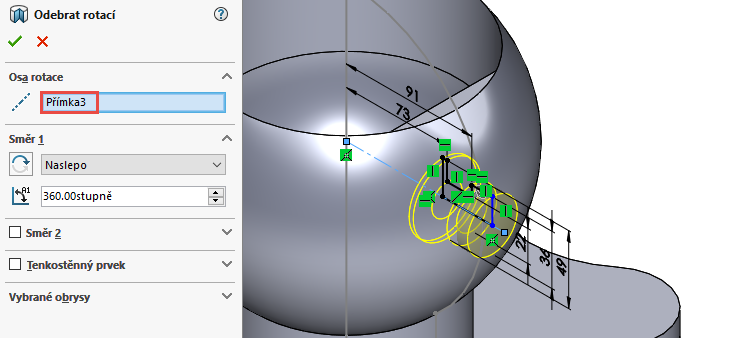
Zkontrolujte náhled a dokončete příkaz potvrzovacím tlačítkem.
Skryjte skicu Skica2, pro další konstrukční práci ji nebudeme potřebovat.

Zrcadlení prvků
Ze záložky Prvky vyberte příkaz Zrcadlit.
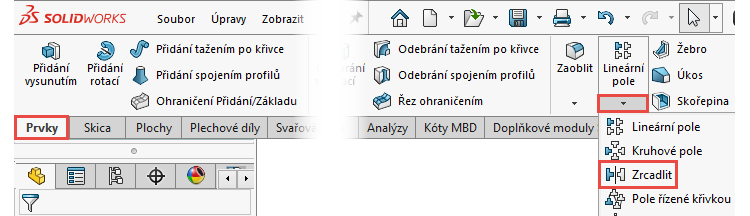
V PropertyManageru Zrcadlit:
- rozbalte si FeatureManager malou černou šipkou v levém horním rohu grafické plochy (1),
- do pole Plocha/rovina zrcadlení vyberte z FeatureManageru rovinu Přední (2),
- do pole Prvky k zrcadlení vyberte z FeatureManageru prvky Přidat vysunutím3 a Odebrat rotací2.
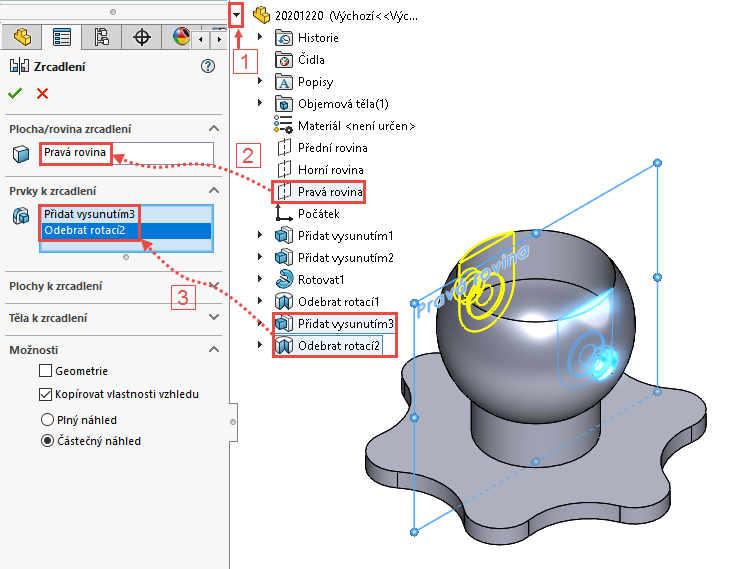
Zkontrolujte náhled a dokončete příkaz potvrzovacím tlačítkem.
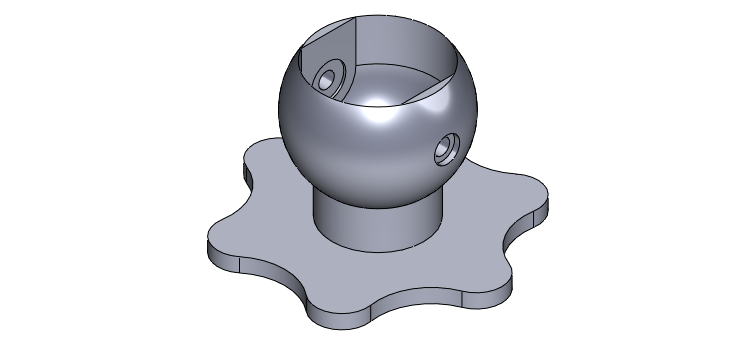
Uložte si dokument (Ctrl + S).
Pokračujte v modelování podle šestého dílu návodu (připravujeme).



Komentáře k článku (0)
Přidávat komentáře k článku mohou pouze přihlášení uživatelé.
Chcete-li okomentovat tento článek, přihlaste se nebo se zaregistrujte.